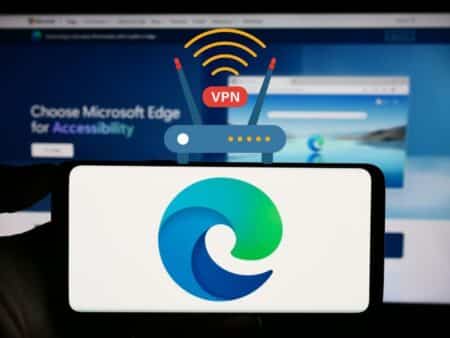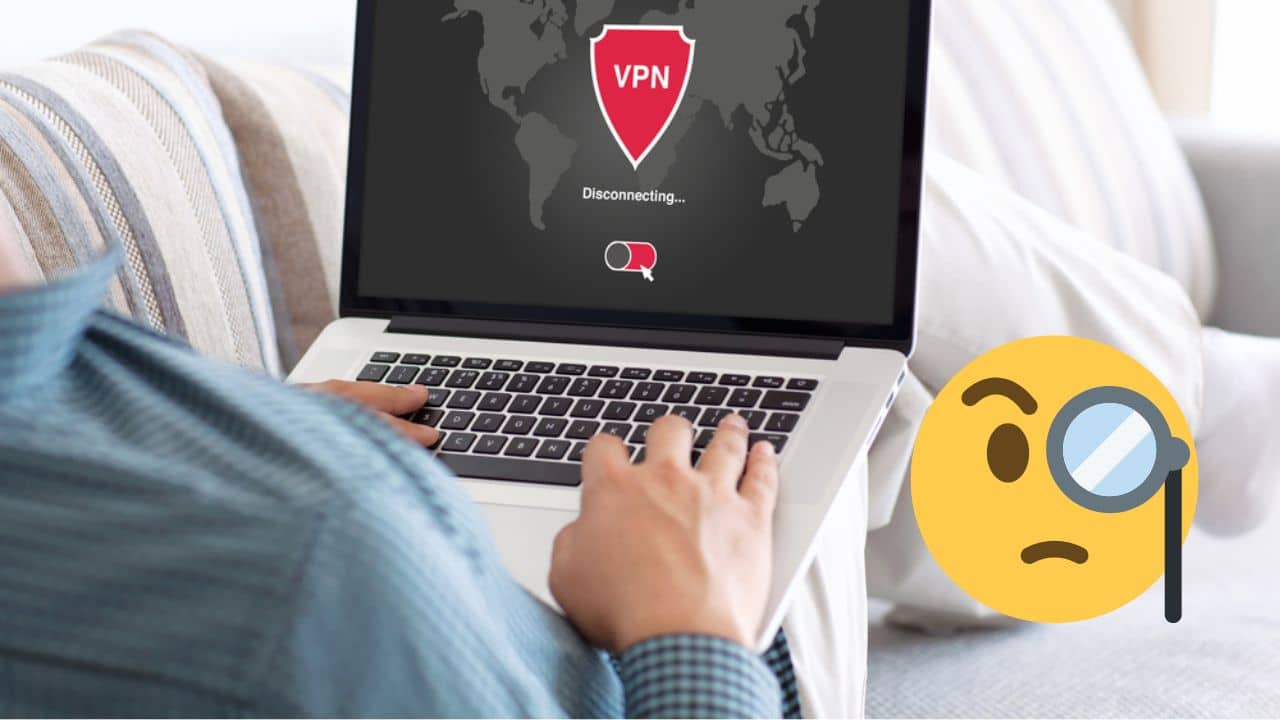
U današnjem digitalnom svijetu VPN (Virtual Private Network) postao je gotovo nezaobilazan alat za zaštitu privatnosti i sigurnosti na internetu. Korištenjem VPN-a možete sakriti svoju IP adresu, šifrirati internetski promet i pristupati sadržajima koji su inače blokirani u vašoj regiji. Iako su prednosti korištenja VPN-a brojne, postoje situacije u kojima je potrebno privremeno ili trajno isključiti VPN kako bi internetska veza funkcionirala normalno, pristupili lokalnim servisima ili riješili tehničke probleme.
Mnogi korisnici se pitaju kako isključiti VPN kada žele prekinuti vezu, ali nisu sigurni gdje započeti. Proces može varirati ovisno o uređaju koji koristite – bilo da je riječ o računalu, mobilnom telefonu ili specifičnoj aplikaciji. Neki VPN servisi automatski se pokreću pri uključivanju uređaja, dok drugi zahtijevaju ručno isključivanje. Zato je važno razumjeti različite metode kako biste brzo i jednostavno prekinuli VPN vezu kada je to potrebno.
U ovom članku pokazat ćemo vam kako isključiti VPN u tri jednostavna koraka, pokrivajući Windows i Mac računala, Android i iOS uređaje, kao i pregledničke ekstenzije i popularne VPN aplikacije. Također ćemo dati savjete kako provjeriti je li VPN stvarno isključen i kako riješiti eventualne probleme koji se mogu pojaviti pri isključivanju. Bez obzira jeste li početnik ili napredni korisnik, vodič koji slijedi omogućit će vam da sigurno i učinkovito prekinete VPN vezu bez gubitka funkcionalnosti interneta.
Pratite korake u nastavku i saznajte jednostavan način kako isključiti VPN, vratiti normalnu internetsku vezu i zadržati kontrolu nad svojim online iskustvom.
Korak 1: Isključivanje VPN-a na računalu
Ako ste se pitali kako isključiti VPN na računalu, prvo je važno znati da postupak može varirati ovisno o operativnom sustavu koji koristite – Windows ili Mac. Bez obzira na sustav, cilj je jednostavan: prekinuti vezu s VPN serverom kako bi vaš uređaj koristio standardnu internetsku vezu.
Windows
Na Windows računalima postoje različiti načini za isključivanje VPN-a, ovisno o tome koristite li ugrađeni VPN ili aplikaciju treće strane.
Korištenje postavki sustava
- Otvorite Postavke (Settings) i idite na Mreža i Internet (Network & Internet).
- U izborniku odaberite VPN.
- Pronađite aktivnu VPN vezu i kliknite Prekini vezu (Disconnect).
Ovaj način posebno je koristan ako ste konfigurirali VPN ručno ili koristite Windows ugrađeni VPN klijent.
Korištenje aplikacije VPN servisa
- Ako koristite aplikaciju poput NordVPN, ExpressVPN ili CyberGhost, otvorite aplikaciju.
- Pronađite gumb Disconnect ili opciju za isključivanje veze.
- Nakon toga, ikona VPN-a u sistemskoj traci obično nestaje, što znači da je veza prekinuta.
Provjera statusa
- Nakon isključivanja VPN-a, provjerite svoju IP adresu putem web stranice poput whatismyip.com kako biste bili sigurni da je VPN stvarno isključen.
Mac
Na Mac računalima postupak je sličan, ali s nekoliko specifičnosti:
Korištenje postavki sustava
- Otvorite System Preferences i odaberite Network.
- S lijeve strane odaberite aktivnu VPN vezu.
- Kliknite Disconnect da prekinete vezu.
Korištenje aplikacije VPN servisa
- Otvorite aplikaciju vašeg VPN provajdera.
- Kliknite na Disconnect ili sličnu opciju.
- Provjerite da ikona VPN-a u traci izbornika nestane.
Savjeti i trikovi
- Automatsko pokretanje: Neki VPN servisi se automatski pokreću prilikom uključivanja računala. Ako ne želite da se VPN automatski poveže, provjerite postavke aplikacije i isključite opciju za automatsko pokretanje.
- Višestruke veze: Ako imate više VPN profila ili koristite više servisa, provjerite da su svi isključeni kako bi internetska veza funkcionirala normalno.
- Provjera brzine i pristupa: Nakon isključivanja VPN-a, testirajte internetsku vezu i provjerite da li možete pristupiti lokalnim web stranicama koje su prije možda bile blokirane.
Isključivanje VPN-a na računalu nije komplicirano, ali važno je slijediti ispravan postupak kako biste izbjegli probleme s internetskom vezom. Sljedeći korak vodi vas kroz isključivanje VPN-a na mobilnim uređajima, što je često tražen postupak kada ste u pokretu.
Korak 2: Isključivanje VPN-a na mobilnim uređajima
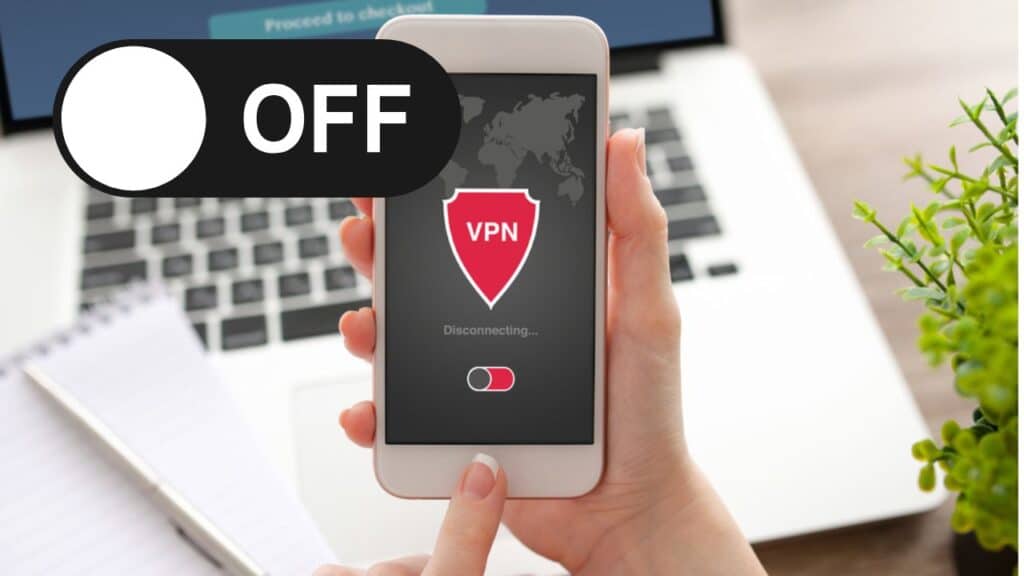
Kada ste u pokretu, vrlo često ćete koristiti VPN na mobilnom telefonu ili tabletu kako biste zaštitili privatnost i pristupili sadržajima koji su inače blokirani. Međutim, postoje situacije u kojima je potrebno privremeno ili trajno prekinuti VPN vezu. U ovom dijelu vodiča pokazat ćemo vam kako isključiti VPN na Android i iOS uređajima, uključujući metode putem postavki sustava i aplikacija trećih strana.
Android
Android uređaji omogućuju isključivanje VPN-a na nekoliko različitih načina, ovisno o verziji sustava i vrsti VPN servisa koji koristite.
Korištenje postavki sustava
- Otvorite Postavke (Settings) na svom uređaju.
- Idite na Mreža i Internet (Network & Internet) ili Veze (Connections), ovisno o modelu uređaja.
- Odaberite VPN kako biste vidjeli popis aktivnih veza.
- Dodirnite aktivnu VPN vezu i odaberite Prekini vezu (Disconnect) ili isključite VPN.
Ova metoda je jednostavna i učinkovita ako ste VPN postavili ručno ili koristite ugrađeni VPN klijent Androida.
Korištenje aplikacije VPN servisa
- Ako koristite aplikaciju poput NordVPN, ExpressVPN, ProtonVPN ili slične, otvorite aplikaciju.
- Pronađite gumb Disconnect ili opciju za isključivanje veze.
- Provjerite da li ikona VPN-a nestaje iz statusne trake, što potvrđuje da je veza prekinuta.
iOS (iPhone i iPad)
Na iOS uređajima postupak je također jednostavan, ali s nekoliko specifičnih koraka.
Korištenje postavki sustava
- Otvorite Postavke (Settings).
- Idite na Općenito (General) i odaberite VPN & Device Management ili izravno VPN.
- Dodirnite aktivnu VPN vezu i odaberite Prekini vezu (Disconnect).
Korištenje aplikacije VPN servisa
- Otvorite aplikaciju VPN provajdera.
- Kliknite Disconnect ili sličnu opciju za isključivanje.
- Provjerite da ikona VPN-a u statusnoj traci nestane, što znači da je veza prekinuta.
Savjeti i trikovi
- Automatsko povezivanje: Neki VPN servisi na mobilnim uređajima automatski se povezuju pri pokretanju uređaja ili pri spajanju na javni Wi-Fi. Ako želite spriječiti automatsko uključivanje, provjerite postavke aplikacije i isključite ovu opciju.
- Provjera statusa: Nakon što isključite VPN, otvorite preglednik i posjetite web stranicu za provjeru IP adrese kako biste bili sigurni da je internetska veza normalna.
- Rješavanje problema: Ako se VPN ne može isključiti ili i dalje prikazuje aktivnu vezu, pokušajte zatvoriti aplikaciju ili restartati uređaj. Ako problem i dalje postoji, provjerite ažuriranja aplikacije ili kontaktirajte podršku VPN servisa.
- Višestruke VPN aplikacije: Ako na uređaju imate instalirane više VPN servisa, provjerite da su svi isključeni kako ne bi došlo do sukoba ili problema s mrežom.
Isključivanje VPN-a na mobilnim uređajima je jednostavno kada znate gdje potražiti opcije, ali važno je pratiti status veze kako biste bili sigurni da je VPN stvarno prekinut. Sljedeći korak vodi nas kroz isključivanje VPN-a u pregledniku i specifičnim aplikacijama, što je korisno kada koristite ekstenzije ili posebne VPN servise.
Korak 3: Isključivanje VPN-a u pregledniku i aplikacijama

Ponekad koristimo VPN samo unutar preglednika putem ekstenzija ili specifičnih aplikacija, umjesto da ga pokrećemo na cijelom uređaju. U tim situacijama potrebno je znati kako isključiti VPN unutar samog preglednika ili aplikacije kako bi internetska veza funkcionirala normalno. Ovaj korak pokriva najčešće scenarije za preglednike i popularne VPN aplikacije.
Isključivanje VPN ekstenzija u pregledniku
Mnoge ekstenzije poput NordVPN, ExpressVPN ili Hola VPN omogućuju korištenje VPN-a izravno unutar preglednika. Postupak isključivanja razlikuje se od preglednika do preglednika, ali u osnovi je vrlo jednostavan:
Google Chrome
- Otvorite Chrome i kliknite na ikonu ekstenzije u gornjem desnom kutu.
- Pronađite VPN ekstenziju koju koristite.
- Kliknite na Disconnect ili isključite ekstenziju za trenutnu sesiju.
- Provjerite status veze gledajući ikonu ekstenzije – obično se mijenja ili nestaje kada je VPN isključen.
Mozilla Firefox i drugi preglednici
- Slično kao u Chromeu, otvorite izbornik ekstenzija ili dodataka.
- Odaberite VPN ekstenziju i kliknite Disconnect.
- Ako ne koristite VPN stalno, možete ga i potpuno onemogućiti dok ga ponovno ne zatrebate.
Isključivanje VPN-a u aplikacijama
Ako koristite samostalne VPN aplikacije na računalu ili mobilnom uređaju, postupak isključivanja obično je intuitivan:
Desktop aplikacije
- Otvorite aplikaciju vašeg VPN provajdera.
- Pronađite aktivnu vezu i kliknite Disconnect ili Stop VPN.
- Provjerite da li ikona VPN-a u sistemskoj traci nestaje, što potvrđuje da je veza prekinuta.
Mobilne aplikacije
- Otvorite VPN aplikaciju na svom Android ili iOS uređaju.
- Kliknite Disconnect ili sličnu opciju za prekid veze.
- Provjerite status u traci obavijesti – VPN ikona bi trebala nestati.
Savjeti i trikovi
- Provjera IP adrese: Nakon isključivanja VPN-a u pregledniku ili aplikaciji, provjerite stvarnu IP adresu kako biste se uvjerili da je veza prekinuta.
- Automatsko pokretanje: Neke aplikacije imaju opciju da se VPN automatski pokrene pri pokretanju uređaja ili preglednika. Ako ne želite automatsko povezivanje, isključite ovu opciju u postavkama aplikacije.
- Rješavanje problema: Ako VPN ostaje aktivan unatoč prekidu, pokušajte zatvoriti aplikaciju ili preglednik i ponovno ga otvoriti. U ekstremnim slučajevima može pomoći restart uređaja.
- Sigurnosne postavke: Provjerite postavke aplikacije jer neke aplikacije mogu imati opcije poput “Kill Switch” koje blokiraju internet ako VPN nije aktivan. Takve opcije je potrebno privremeno isključiti prije prekida VPN-a.
Isključivanje VPN-a u pregledniku i aplikacijama omogućuje fleksibilno upravljanje vezom, posebno kada želite koristiti lokalni internet ili pristupiti servisima koji ne dopuštaju VPN pristup. Nakon što uspješno prekinete vezu, vaša internetska aktivnost će se vratiti na standardnu mrežu, bez potrebe za dodatnim podešavanjima.
Zaključak
U današnjem digitalnom okruženju VPN servisi igraju ključnu ulogu u zaštiti privatnosti, sigurnosti i pristupu sadržajima koji su inače ograničeni regionalnim blokadama. Ipak, postoje situacije kada je potrebno znati kako isključiti VPN, bilo da želite pristupiti lokalnim servisima, riješiti tehničke probleme ili jednostavno koristiti internetsku vezu bez dodatnog sloja šifriranja. Kao što smo detaljno prikazali u ovom vodiču, isključivanje VPN-a može se razlikovati ovisno o uređaju, operativnom sustavu i vrsti VPN servisa, ali uz točne upute proces je brz i jednostavan.
Na računalima, bilo da koristite Windows ili Mac, prekid VPN veze može se obaviti kroz sistemske postavke ili direktno u aplikaciji VPN servisa. Windows korisnici mogu koristiti izbornik Mreža i Internet, dok Mac korisnici imaju opciju u System Preferences – Network. Korištenje aplikacija trećih strana često je još jednostavnije, jer većina nudi jasne gumbe za prekid veze. Važno je, međutim, nakon isključivanja provjeriti stvarni status IP adrese kako biste se uvjerili da je VPN veza zaista prekinuta.
Na mobilnim uređajima, Android i iOS nude slične mogućnosti. U postavkama sustava ili unutar aplikacije možete jednostavno prekinuti vezu, dok dodatne opcije poput automatskog povezivanja zahtijevaju provjeru u postavkama aplikacije. Savjetujemo da pratite status VPN ikone u traci obavijesti ili statusnoj traci kako biste bili sigurni da je veza deaktivirana. Također, ako imate više instaliranih VPN aplikacija, važno je provjeriti da su sve isključene kako ne bi došlo do sukoba ili problema s mrežom.
Za korisnike koji koriste VPN ekstenzije u preglednicima ili specifične aplikacije, postupak je također jednostavan. Isključivanjem ekstenzije ili prekidom veze u aplikaciji, internetska aktivnost vraća se na standardnu mrežu. Posebno treba obratiti pažnju na opcije poput “Kill Switch” ili automatsko pokretanje, koje mogu blokirati internetsku vezu ako VPN nije aktivan, pa je potrebno privremeno ih isključiti. Provjera IP adrese nakon prekida VPN veze dodatno potvrđuje da je internetska veza ponovno lokalna i nesmetana.
Sve u svemu, znanje kako isključiti VPN ključno je za svakog korisnika koji želi fleksibilno upravljati svojom internetskom vezom, bilo da je riječ o računalu, mobilnom uređaju ili pregledniku. Pravilnim praćenjem koraka opisanih u ovom članku, možete brzo prekinuti VPN vezu, izbjeći tehničke probleme i osigurati nesmetan pristup svim željenim internetskim sadržajima.
U konačnici, VPN je moćan alat za privatnost i sigurnost, ali jednako je važno znati kada i kako ga isključiti. Ovaj vodič pruža jasne i jednostavne upute za sve glavne uređaje i platforme, osiguravajući da imate potpunu kontrolu nad svojim online iskustvom. Bez obzira jeste li početnik ili napredni korisnik, nakon praćenja ovih uputa moći ćete samouvjereno i sigurno isključiti VPN kad god je potrebno.